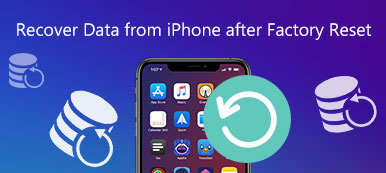Saat virheilmoituksen, jonka mukaan iPhonea ei ole aktivoitu, ota yhteyttä operaattoriin?
Kun SIM-kortti on asetettu iPhoneen, voit yleensä aktivoida ja määrittää sen helposti noudattamalla näytön ohjeita. Eri syistä johtuen saatat kuitenkin saada iPhonen aktivoitumatta, SIM-korttia ei tueta tai aktivointipalvelimeen ei saada yhteyttä. On melko turhauttavaa, jos saat jatkuvasti iPhonen aktivointivirhe.
Tämä viesti jakaa 5 mahdollista korjausta, joiden pitäisi auttaa sinua iPhonen aktivointivirheen vianmäärityksessä. Voit käyttää niitä yksitellen, kunnes aktivoit iOS-laitteesi normaalisti.
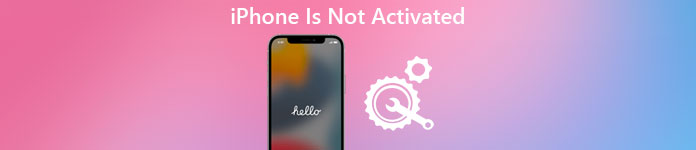
- Osa 1. Käynnistä uudelleen iPhonen korjaamiseksi Ei ole aktivoitu
- Osa 2. Aktivoi iPhone iTunesin avulla
- Osa 3. Säädä operaattori- ja verkkoasetuksia
- Osa 4. Ammattimainen tapa korjata iPhonen aktivointivirhe
- Osa 5. Ota yhteyttä langattomaan operaattoriin tai Applen tukeen
- Osa 6. Usein kysytyt kysymykset iPhone ei ole aktivoitu -virhe
Osa 1. Käynnistä iOS-laitteesi uudelleen korjataksesi iPhone ei ole aktivoitu -virheen
Kuten edellä mainittiin, useat syyt, mukaan lukien ohjelmisto-, laitteisto- tai operaattorin verkko-ongelma, voivat aiheuttaa uuden iPhonen ei aktivoidu -virheen. Tästä osasta opastamme sinua ratkaisemaan iPhone ei ole aktivoitu -ongelman. Kun näet virheen, yritä ensin käynnistää iOS-laite uudelleen korjataksesi sen.
Kytke iPhone päälle ja pidä painettuna Teho/puoli -painiketta, kunnes näet Dia sammuttaa -painiketta. Vedä sitten liukusäädintä vasemmalta oikealle sammuttaaksesi iPhonesi. Odota muutama sekunti ja paina sitten ja pidä painettuna teho -painiketta käynnistääksesi sen uudelleen. Kun olet sammuttanut iPhonen, sinun on parempi poistaa SIM-kortti ja asettaa se sitten uudelleen.
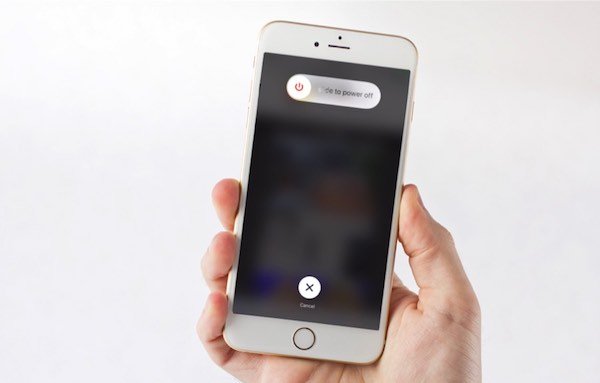
Kun olet käynnistänyt iPhonen uudelleen, yhdistä se luotettavaan Wi-Fi-verkkoon ja aktivoi tämä iOS-laite uudelleen.
Osa 2. iTunesin käyttäminen iPhonen aktivoimiseen
Voit aktivoida iPhonesi sen lisäksi, että aktivoit sen suoraan iOS-laitteella, voit myös käyttää iTunesia. Kun kohtaat iPhonen aktivointivirheen, voit yrittää vianmääritystä tietokoneellasi iTunesin avulla.
Varmista, että käytät iTunesin uusinta versiota ja käynnistä se. Käytä iPhonen mukana tullutta kaapelia iPhonen ja tietokoneen välisen yhteyden muodostamiseen. Kun iTunes tunnistaa iPhonesi, näet laitteesi näkyvän iTunes-ikkunan vasemmassa yläkulmassa. iTunes tekee aktivointityön puolestasi.
iPhone on aktivoitu onnistuneesti, kun näet hälytyksen, joka näkyy Määritä uutena or Palauta varmuuskopiosta. Jos saat virheilmoituksen, jonka mukaan SIM-kortti on virheellinen, ei ole yhteensopiva tai aktivointitiedot olivat virheelliset, sinun on korjattava se toisella ratkaisulla.
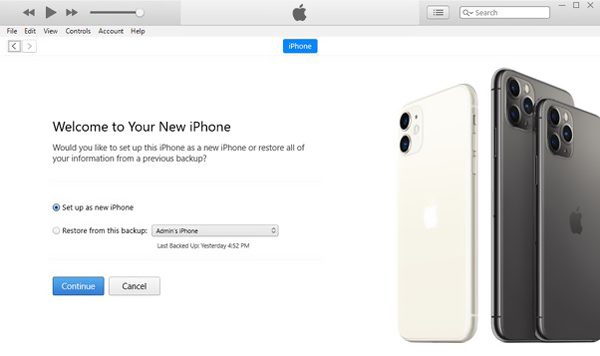
Osa 3. Korjaa iPhonen aktivointivirhe säätämällä operaattori- ja verkkoasetuksia
Jos käytät vanhentuneita operaattoriasetuksia, saatat kohdata tilanteen, jossa uusi iPhone ei aktivoidu. Voit myös yrittää palauttaa verkkoasetukset tehdasasetuksiin iPhone ei ole aktivoitu -virheen vianmääritystä varten.
Voit mennä Asetukset sovellus iPhonessasi, napauta general ja valitse sitten Meistä. Jos operaattorin asetuspäivitys on saatavilla, saat ponnahdusikkunan päivittääksesi sen.
Tämän vaiheen aikana sinun tulee myös varmistaa, että iOS on ajan tasalla. Voit napauttaa ohjelmistopäivitys tarkistaaksesi, onko uusi iOS saatavilla.
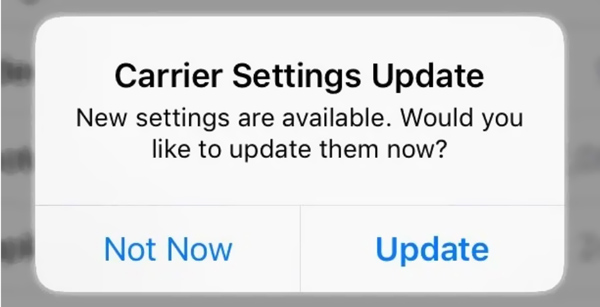
Voit nollata iPhonen verkkoasetukset avaamalla Asetukset app, napauta general, vieritä alas napauttaaksesi Siirrä tai nollaa iPhone valitse asettaa uudelleen, ja valitse sitten Nollaa verkkoasetukset. Sinun on syötettävä iPhone-salasana vahvistaaksesi nollaustoiminnon.
Kun olet päivittänyt operaattorin asetukset ja nollannut verkkoasetukset, voit käynnistää iPhonen uudelleen, yhdistää sen uudelleen vakaaseen Wi-Fi-verkkoon ja yrittää sitten aktivoida iPhone uudelleen.
Osa 4. Ammattimainen tapa korjata iPhonen aktivointivirhe
Yllä olevilla menetelmillä sinulla on suuri mahdollisuus aktivoida iPhonesi onnistuneesti. Jos ongelma jatkuu, kannattaa kääntyä ammattimaisen ratkaisun puoleen. Voit luottaa tehokkaisiin iOS-ongelmien korjaamiseen, iOS-järjestelmän palauttaminen auttaa sinua korjaamaan iPhonen aktivointivirheen.
Vaihe 1Kaksoisnapsauta yllä olevaa latauspainiketta, asenna ilmainen ja suorita tämä iOS-järjestelmän palautus. Aktivointivirheen vianmääritykseen iPhonessa voit käyttää sitä iOS-järjestelmän palauttaminen ominaisuus.
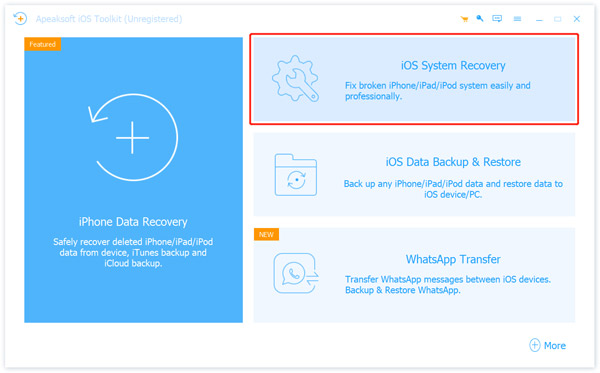
Vaihe 2Liitä iPhonesi siihen Applen sertifioimalla Lightning USB -kaapelilla. Napauta Trust iPhonesi näytössä ja napsauta sitten Aloita -painiketta. Jos yhteyden luominen epäonnistuu, voit päivittää iTunesin uusimpaan versioon ja yrittää sitten uudelleen.

Vaihe 3Nyt sinulle tarjotaan 2 ratkaisua iPhone ei ole aktivoitu -ongelman korjaamiseksi, Vakio-tila ja Edistynyt tila. Voit ensin valita vakiotilan ja sitten napsauttaa Vahvistaa painiketta siirtyäksesi.

Vaihe 4Voit tarkastella perustietoja tästä iPhonesta. Valitse sopiva laiteohjelmisto ja napsauta sitten seuraava painiketta.
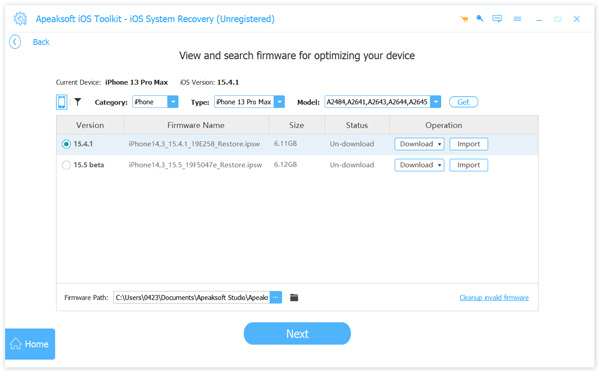
Vaihe 5iOS System Recovery alkaa ladata laiteohjelmistoa. Sen jälkeen voit käyttää sitä korjataksesi iPhonea ei voida aktivoida ongelman helposti.

iOS System Recovery on erityisesti suunniteltu erilaisten iOS-ongelmien vianetsintään. iPhonen tai iPadin aktivointivirheen lisäksi voit käyttää sitä myös iPhonen punaisen, mustan tai sinisen näytön korjaamiseen, Apple-logoon juuttunut iPhone/iPad, iPhone ei saa yhteyttä Wi-Fi- tai iTunes-verkkoon ja muut.
Osa 5. Ota yhteyttä langattomaan operaattoriisi tai Apple-tukeen korjataksesi iPhonen, joka ei aktivoidu
Kun näet SIM-kortin vian, SIM-kortti ei ole yhteensopiva tai se on virheellinen, ota yhteyttä operaattoriisi tai aktivointipalvelinta ei saada yhteyttä, voit myös ottaa yhteyttä langattomaan operaattoriin saadaksesi apua.
Jos iPhone ei aktivoidu -ongelman syynä ei ole SIM-kortti, voit ottaa yhteyttä sovellustukeen. Voit mennä Applen viralliselle verkkosivustolle ja sitten Get Support -sivulle ja pyytää apua Applelta.
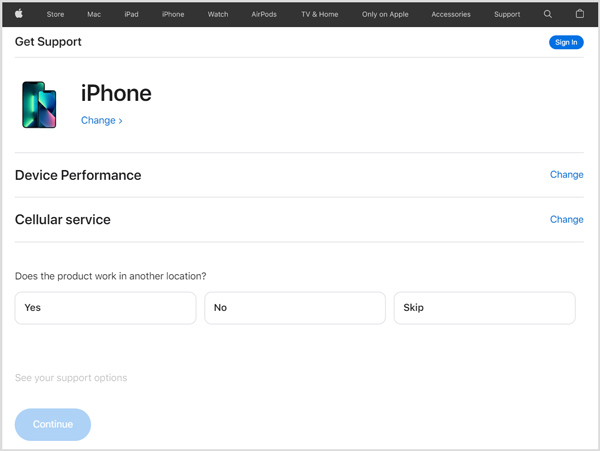
Ihmiset kysyvät myös
Sammuta HEIC iPhonessa ja muunna HEIC-kuvat JPEG-muotoon
Miten muut ohittavat / avaavat iPhonen kadotetussa tilassa (suojaa iPhoneasi nyt)
Osa 6. Usein kysytyt kysymykset iPhone ei ole aktivoitu -virhe
Kysymys 1. Mitä tehdä, jos iPhoneni on aktivointilukittu?
Kun iPhonesi on aktivointilukittu, voit ohittaa sen käyttämällä iCloud-tilisi Apple-salasanaa. Jos et tiedä liittyvää salasanaa, voit nollata Apple-salasanasi ja ohittaa aktivointilukon käyttämällä uutta salasanaa. Voit myös ottaa yhteyttä Applen tukitiimiin saadaksesi apua.
Kysymys 2. Voinko aktivoida uuden iPhonen ilman Wi-Fi-yhteyttä?
Sinun on yhdistettävä iPhonesi Wi-Fi-verkkoon aktivoidaksesi ja määrittääksesi sen. Teoriassa voit käyttää matkapuhelindatayhteyttä iPhonen aktivoimiseen. Mutta monet käyttäjät väittivät, että he eivät onnistuneet aktivoimaan iPhonea ilman Wi-Fi-yhteyttä.
Kysymys 3. Kuinka löydän operaattoriasetukset iPhonestani?
Voit käynnistää iPhonen, siirtyä Asetukset-sovellukseen, napauttaa Yleistä ja valita sitten Tietoja-vaihtoehdon tarkistaaksesi operaattorin asetukset.
Yhteenveto
Olemme puhuneet aiheesta iPhonea ei ole aktivoitu virhe tässä viestissä. Olemme jakaneet 5 tehokasta ratkaisua iPhonen aktivointivirheen vianmääritykseen. Voit kokeilla niitä yksitellen, kunnes ongelma on ratkaistu.



 iPhone Data Recovery
iPhone Data Recovery iOS-järjestelmän palauttaminen
iOS-järjestelmän palauttaminen iOS-tietojen varmuuskopiointi ja palautus
iOS-tietojen varmuuskopiointi ja palautus iOS-näytön tallennin
iOS-näytön tallennin MobieTrans
MobieTrans iPhone Transfer
iPhone Transfer iPhone Eraser
iPhone Eraser WhatsApp-siirto
WhatsApp-siirto iOS-lukituksen poistaja
iOS-lukituksen poistaja Ilmainen HEIC-muunnin
Ilmainen HEIC-muunnin iPhonen sijainnin vaihtaja
iPhonen sijainnin vaihtaja Android Data Recovery
Android Data Recovery Rikkoutunut Android Data Extraction
Rikkoutunut Android Data Extraction Android Data Backup & Restore
Android Data Backup & Restore Puhelimen siirto
Puhelimen siirto Data Recovery
Data Recovery Blu-ray-soitin
Blu-ray-soitin Mac Cleaner
Mac Cleaner DVD Creator
DVD Creator PDF Converter Ultimate
PDF Converter Ultimate Windowsin salasanan palautus
Windowsin salasanan palautus Puhelimen peili
Puhelimen peili Video Converter Ultimate
Video Converter Ultimate video Editor
video Editor Screen Recorder
Screen Recorder PPT to Video Converter
PPT to Video Converter Diaesityksen tekijä
Diaesityksen tekijä Vapaa Video Converter
Vapaa Video Converter Vapaa näytön tallennin
Vapaa näytön tallennin Ilmainen HEIC-muunnin
Ilmainen HEIC-muunnin Ilmainen videokompressori
Ilmainen videokompressori Ilmainen PDF-kompressori
Ilmainen PDF-kompressori Ilmainen äänimuunnin
Ilmainen äänimuunnin Ilmainen äänitys
Ilmainen äänitys Vapaa Video Joiner
Vapaa Video Joiner Ilmainen kuvan kompressori
Ilmainen kuvan kompressori Ilmainen taustapyyhekumi
Ilmainen taustapyyhekumi Ilmainen kuvan parannin
Ilmainen kuvan parannin Ilmainen vesileiman poistaja
Ilmainen vesileiman poistaja iPhone-näytön lukitus
iPhone-näytön lukitus Pulmapeli Cube
Pulmapeli Cube